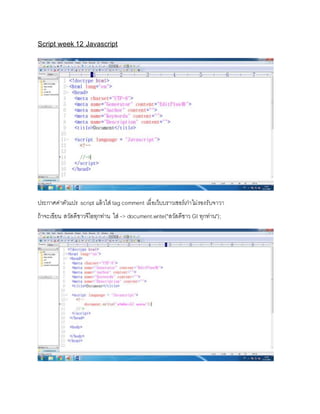Capture Javascript & Python
- 1. Script week 12 Javascript ประกาศค่าตัวแปร script แล้วใส่ tag comment เผื่อเว็บบราวเซอร์เก่าไม่รองรับจาวา ถ้าจะเขียน สวัสดีชาวจีไอทุกท่าน ใส่ -> document.write("สวัสดีชาว GI ทุกท่าน");
- 3. ถ้าจะแสดงวันเวลา แล้วกด Ctrl S ไปที่เว็บกด F5 เป็นการบอกว่าบทความนี้อัพเดตล่าสุดตอนไหน
- 4. กด Ctrl n ใส่ <script language = "Javascript"> </script>
- 5. ต่อมาเรื่อง Message box แสดงในwindow <!-- window.alert("หิวข้าวแล้วนะคะ!!!"); //-> เป็นการแจ้งคาเตือน หน้าต่างแสดงผลให้กดปุ่ม Okเท่านั้น
- 6. กดเซฟ ใส่ fonts ที่รองรับภาษาไทย <meta charset = "TIS-620">
- 7. Save
- 8. ต่อมาการยืนยัน ถามย้า ใช้ method -> confirm window.confirm("คุณหิวข้าวแล้วหรือยัง?");
- 9. มี 2 ตัวเลือกให้ตอบ คือ Ok & Cancle ต่อมา Method -> prompt คือ การสร้าง text box ให้ผู้ใช้กรอกข้อมูล window.prompt("คุณต้องการกินอะไร");
- 10. กดเซฟ ไปที่เวปกด f5 ใส่ function
- 12. Save
- 14. Script week 3 HTML+Javascript โครงสร้างของ Javascript เปิด Edit+ แล้วกด Ctrl n -> ถาม age โดยจาวา
- 15. ใส่ tag comment -> ต่อมาส่วน body สร้าง text และ ปุ่ม(button) มี form ในการส่ง -> form ชื่อ test ใส่ post ในการส่ง บอกแอกชั่น เพื่อบอกการกระทา แต่ถ้าจะเด้งขึ้นแสดงผลอีกเพจนึง ใช้ output.php
- 16. แต่ถ้าเด้งหน้าต่างในเพจเดิม ใช้ alert วิธีทากล่องข้อความให้กรอก <input type = "text" name = "age"size = "3"> กล่องชื่อage ความกว้าง 3 การสร้างปุ่ม button <button name = "submit" onclick = ""></button> ใช้ onclick ในการส่ง
- 17. save
- 18. ตั้งชื่อปุ่ม ว่า Send data
- 19. ต่อจาวา เอาตัวเลขเข้าสู่กระบวนการ if else โดยการใส่ function เพื่อเทียบอายุ ทาการใน tag comment .value คือการนาค่าตัวเลขที่อยู่ในกล่องมาใส่
- 20. มากกว่า 50 ให้บอกว่า แก่
- 22. Save
- 23. วิธีการกัน error จากการที่กดส่งแต่ยังไม่ได้กรอก if(test.age.value == '') { alert("Please insert Your age"); } else if
- 25. เรื่องต่อไป กรอกคะแนน กดส่งข้อมูล ว่าได้เกรดไร ประกาศตัวแปร ให้กรอกค่าคะแนน var score = prompt("Please insertyour score"); แล้วกรอกคะแนน ไปเก็บที่ var score ตัวแปร score เก็บค่าคะแนน ทาเงื่อนไข
- 29. แต่ถ้า
- 32. Script week 4 Javascript Google map API การดึง google map มาใส่ใน Java Script google map javascript api
- 33. yes -> create and enable api AIzaSyDpGLIuBpoF4Kf0rwYxnIHRx6_jN2I0JZo
- 37. นา key ของเรา มาวางแทนในบรรทัดที่ 32 หลัง = save
- 42. เปลี่ยนพิกัด กดเซฟ ไปหน้าเวบ กดรีเฟรช ซูมไปที่มหาวิทยาลัยบูรพา
- 43. พิมพ์เพิ่มเติม lat: 13.277643,lng: 100.925731 กดเซฟ มาที่หน้าเว็บ
- 44. ยังไม่ได้ผลจริง ต้องแก้ไขตรง zoom เพิ่มเลขให้มากขึ้น เพื่อซูม
- 45. กดเซฟ ไปหน้าเวบ ก็จะย้ายตาแหน่งเพราะเราซูมไว้ ย้ายตาแหน่งโฟกัสที่ center ซูมเข้า-ออก โฟกัสที่ zoom
- 46. วิธีการดูเวอร์ชันว่าเป็น html5 หรือไม่ดูที่ <!DOCTYPE html> บรรทัดนี้คือ การรองรับภาษาอังกฤษ
- 47. style หรือ CSS คือการจัดรูปแบบหน้าเว็บที่เราทา คือภาพแผนที่เต็มเฟรมหน้าจอ
- 49. style ไปอยุ่แค่หัวเพราะเราทาใน head padding คือการเว้นวรรคด้านหน้า margin คือกรอบ
- 50. กลับมาโค้ดเดิม ในส่วน body ตรง <div id="map"></div> ลองลบทิ้ง
- 51. จะมีภาพหรือไม่ขึ้นอยู่กับโค้ดนี้ด้วย กด ctrlz คืนค่า ถ้าต้องการแสดงอะไรก็ได้บนเว็บไซต์จึงต้องใส่ <div id="map"></div> อยากประกาศตัวแปลในจาวา ต้องประกาศ var
- 53. สร้างอันนี้ขึ้นมา ตัวแปรชื่อ map สร้าง google.maps.Map(document.getElementById('map'), { ขึ้นมาใหม่ สร้างโดยใช้ (document.getElementById('map') ID คือ map
- 59. ถ้าเป็นแบบนี้คือโค้ดผิด ต้องลบออกก่อน แต่ถ้าerror หน้าจอขาว หน้าจอขาวคือโค้ดผิด ขึ้นอ้ะ คือคีย์ผิด
- 60. Script week 5 Google map API Drawing on the map and KML Key => AIzaSyDpGLIuBpoF4Kf0rwYxnIHRx6_jN2I0JZo เปิดเข้าเวบ Google Map JavaScript API
- 61. Copy code ในเวบมาวาง แล้วเอา key ของเราเปลี่ยนในบรรทัดที่ 32
- 62. แผนที่นี่อยู่ออสเตรเลีย แต่จะเปลี่ยนมาจังหวัดชลบุรีให้เปลี่ยนตรง center ใส่ค่าพิกัดลงไป กดเซฟ
- 63. เข้าไปยังที่เก็บงาน แล้ว เปิดงานขึ้นมา ถ้าจะไปจังหวัดชลบุรี ให้ไปที่ซูม
- 64. Ctrl s แล้วไปหน้าเวบ กด refresh ลบบรรทัดนี่ออก
- 65. ไปใส่ var ในบรรทัดนี้ กดเซฟเปิดงาน แบบนี้คือการลดตัวแปร ดังนั้น Var map = newgoogle.maps.Map => ได้แผนที่ => ใช้ center บอกตาแหน่ง
- 66. Var marker1 = newgoogle.maps.Marker => ได้หมุด => ใช้ position บอกตาแหน่ง ประกาศค่าตัวแปร var marker1 = new google.maps.Marker({})
- 67. เป็นการบอกว่าหมุดนี้แสดงอยู่บน map ต่อไปการแสดงป้ายชื่อ ใช้ title อย่าลืมใส่ ; ปิดด้านหลัง
- 68. ctrls เปิดงานในเวบ เพิ่มอีก 1 หมุดที่วัดแสนสุข
- 69. Copy code มาวางต่อ เปลี่ยนเป็น marker2 => เปลี่ยนพิกัด lat: 13.296552, lng: 100.913317 => เปลี่ยนชื่อ title Ctrl s เปิดงาน
- 71. ต่อไปเปลี่ยนรูปสัญหมุด สร้างหน้าใหม่ copy code มาวางอีกหน้า หรือก็อปโค้ดในเฟสกลุ่มมาวาง
- 72. Code ยาวเกิน copycode จากงานเก่า มาวาง
- 74. iconbase เก็บเวบไซต์ var icons เก็บชื่อสัญฯ 'parking_lot_maps.png 'library_maps.png 'info-i_maps.png => คือชื่อเฉพาะ คือ addMarker ข้างใน ให้ใส่ feature
- 75. ระบุว่า icon แต่ละประเภทเป็นแบบไหน Var feature คือการเก็บสัญฯ ตาแหน่งสถานที่ในแต่ละจุด Var feature = [{},{},{}]; คือการใช้ array ต้องมี for ต่อด้วยเสมอ
- 76. บรรทัด 63 คือการบอกให้กระทาที่ feature save
- 77. Open file
- 79. Script Week 6 KML เข้า google earth ลักษณะและสี => พื้นที่
- 80. ความทึบเหลือ 50% Digitize หอพักนานาชาติ จบโพลิกอนไม่ต้องดับเบิลคลิ้ก
- 81. กดโอเค
- 83. Click ขวา dormitory => บันทึกสถานที่เป็น => เลือกที่เก็บงาน => เปลี่ยนนามสกุลเป็น kml => save
- 85. เปิด edit+ กด ctrl n Copy code มาวาง
- 87. File => open => week5
- 89. เข้าไปฝากไฟล์
- 90. ออกแบบหน้าเว็บ
- 91. กดสร้าง
- 95. Ctrl s เปิดงาน
- 97. ที่ข้อมูลแผนที่ไม่เต็มจอเพราะว่าตั้งค่าไว้ float: left => ชิดไปทางซ้าย <float หมายถึง ลอย> height: 100% => สูง width: 79% => กว้าง => เพื่อเว้นให้แสดงข้อมูลทางด้านบนขวามือได้ เรียกว่า content window
- 98. ฟังก์ชันนี้ใช้เรียกแผนที่ ดูจาก คาว่า initMap หรือ zoom
- 99. ประกาศค่าตัวแปรเพื่อเรียกฟังก์ชันข้อมูลของ kmlLayer ที่ต้องเอาไฟล์ไปฝากในเว็บก่อน InfoWindow คือ pop up เซตว่า true จะมีข้อมูล content ถ้าเซตว่า false จะมีป้ายชื่อเด้งขึ้นมาด้วย
- 100. kmlLayer เก็บค่าไฟล์ Hall.kml = รูปธารง บัวศรี .addListener จุด คือการอ้างถึง addListener คือการเพิ่มข้อมูลที่เกิดจากการคลิ้ก function(kmlEvent) เหตุการณ์ใน kml คือเก็บค่า(ข้อมูลตัวหนังสือ) var text var text = kmlEvent.featureData.description; featureData คือเก็บค่าธารง description คาอธิบาย ดึงตัวหนังสือจาก featureData ที่เป็นข้อมูลตัวหนังสือของ description มาแสดงเพื่ออธิบาย showInContentWindow(text) ที่มาของการเกิด content (ข้อมูลฝั่งขวาบน)
- 101. ฟังก์ชันตัวล่างเกิดก่อนตัวบน แถบเหลืองและบรรทัด 43สาคัญ ถ้าขาดไปข้อมูลจะไม่ขึ้น 46-49 คือการเอาข้อมูลตัวหนังสือที่ผ่านกระบวนการต่างๆออกมาแสดง โดยเขียนในกรอบน้าเงินเพิ่ม 42-49 แสดงข้อความ
- 102. Ctrl n เรื่องที่ 2 Toggle copy code มาวาง เวอร์ชันนี้ไม่ต้องใส่ key เพราะเป็น Ver.2 แต่ถ้า Ver.3 ต้อง copy key มาวาง Copy link จากเว็บมาใส่ หอประชุมใส่บรรทัดที่ 30 หอพักใส่ บรรทัด 32
- 103. Ctrl s
- 105. Click check box ก่อนถึงจะแสดงข้อมูล Click ที่รูปจะเด้ง pop up
- 106. Var layer เท่ากับarray แล้ว เลเยอร์ อาเรย์ 0 เท่ากับ............. Array จะเริ่มที่ค่า 0 !!!
- 107. ธารงตั้ง true กดเช็คบ้อคแล้วต้องเลื่อนหารูปเอง หอพักตั้ง false คือ คลิ้กเช็คบ้อคแล้วแผนที่จะเลื่อนไปที่รูปอัตมัติเลย คล้ายๆกด zoom to layer (i)คือจานวนของ layer null คือ ค่าว่าง
- 108. Body onload คือ ทั้งหมดที่อยู่ใน Body ส่งค่าไปที่ initMap เขียน checkbox แต่ถ้าลืม onclick ก็จบ
- 109. Script week 7 Simple Polygon and Drawing tool
- 110. ใส่ #เพื่อกาหนดstyle ใส่ปีกกาเพื่อกาหนดค่าหลายอย่าง ถ้าใส่วงเล็บจะกาหนดค่าตัวแปรได้แค่อย่างเดียว ไว้จัดเรียงรูปแบบ
- 112. ความกว้างเต็มหน้าจอ
- 115. ใส่ค่าพิกัดจุดที่ต้องการ ซูมระดับ 5 และใช้แผนที่แบบ terrain
- 126. Script week 8 Drawing Copy code
- 127. Copy code
- 129. เลือกไอคอน แล้วก็อป URL ไปวาง
- 131. Ctrl s
- 132. Save -> Open file ดูบรรทัด ที่ 54 ใส่ & เพิ่มอีกตัว
- 133. พิมพ์เพิ่ม ลักษณะเป็นห้องสมุดในการเก็บโค้ดในการวาด drawing Ctrl s -> open file
- 135. อยากให้ข้างในวงกลมโปร่งแสง เปลี่ยนจาก 1 เป็น 0.5 กดเซฟ เปิดงาน รีเฟรช
- 137. อยากแก้ไขโพลิกอน เขียนโค้ดเพิ่มลงไป Save เปิดเวบ กดรีเฟรช เลือกวาดโพลิกอน
- 140. Script week9 Python Basic www.Python.org Ver.3.5.9 กาหนดตัวแปร เลขจานวนเต็ม ในภาษาซี ต้องใส่ชนิดตัวแปร ชื่อตัวแปร ค่าข้อมูล
- 143. การบวกแล้วแสดงคาตอบ ถ้าต้องการให้ตรงผลลัพธ์มีรายละเอียดการคิดเลข แสดงข้อความขั้นตอน print('ผลลัพธ์ของ %d + %f = %f'%(a,b,sum))
- 144. ใช้โมดูล math มาคิดค่า พาย(pi)
- 145. ใช้ ** แทนยกกาลัง => หาพท.วงกลม หาสแคว์รูท รากที่ 2 ของ 2
- 146. กาหนดค่า sin cos tan ได้ ลองทา sin
- 147. การเขียนออเดอร์สั่งของ เปลี่ยนจากประกาศตัวแปรเปอเซ็น เป็น อาเรย์ ในกรณีจาค่าเปอร์เซ็นไม่ได้
- 148. วิธีการใช้ python in ArcMap
- 149. สร้าง buffer ขอบเขตบูรพา 300 เมตร ก่อนเขียนคาสั่งต่างๆต้องใส่ import arcpy ก่อน
- 151. อินพุทข้อมูล
- 153. full => เริ่มทา buffer ตั้งแต่จุดศูนย์กลาง
- 154. OUTSIDE_ONLY จากขอบ
- 155. ใช้ Multiple Ring แยกทา 300 500 1000
- 157. Script week 10 Python for Arcmapif else เปิดหน้าต่างใหม่ เพื่อสั่งหลายคาสั่งโดยไม่ต้องกด เอนเทอร์ทุกครั้ง
- 159. : ใส่เพื่อให้สามารถทาบรรทัดต่อไปได้ สาคัญเป็นการเชื่อมความสัมพันธ์ Save as (Ctrl shift s)
- 165. error ปรับใหม่
- 168. แบบตัวเลข ใส่รหัสได้เลย แบบตัวอักษร ต้องใส่ซิงเกิ้ลโคดตอนเขียนโค้ด แล้วมาใส่ดับเบิ้ลโคดตอนกรอกรหัส
- 169. สร้างโปรแกรมรับค่าจากคีบอด แล้วเอาตัวแปรมาคูณสองแสดงผลบนหน้าจอ เปิดหน้าต่างใหม่ a = input('กรุณากรอกตัวเลข:') เพื่อรับค่าจากคีบอด
- 173. Script week 11 import layers and create layers Open Arcmap 10.1 select pythonon menu bar
- 174. เป็นข้อมูลแบบโพลิกอน เลยใช้ MakeFeatureLayer_management คือการสร้างชั้นข้อมูลจากข้อมูลเดิม(shapefile)ขึ้นมาใหม่ ใส่แหล่งที่จัดเก็บของข้อมูล ตั้งชื่อใหม่ แล้วกด enter
- 175. ใส่สี => ApplySymbologyFromLayer_management คือที่จัดเก็บส่วน lyr= layer enter
- 176. Chang color => properties
- 178. Save ลองทดสอบ เปลี่ยนสีเป็นสีเดียว แล้วทดสอบ มาตรงที่เขียนโค้ด คลิ้ก เคอเซ่อให้กระพริบละกดลูกศรขึ้นแล้ว enter เปลี่ยนจาก 1 เป็น 2 แล้ว enter
- 182. Ctrl v Click หัวฟิลด์ A
- 183. Next
- 184. finish
- 185. Excel 2010 > .xlsx
- 186. 2010 < .xls Close excel & notepad ใส่ค่าพิกัดจากเอ็กเซล
- 188. Script Week 12 Interpolate and Automatic Download file from website
- 189. Copy ไปวางใน excel
- 195. สีแดง คือ พื้นที่ ที่ฝนตกมากสุด
- 197. Script week 13 Raster for Python แตกไฟล์ออกมา
- 200. ใส่สี
- 203. ดาวโหลดข้อมูลจากเว็บไซต์ Copy url from website
- 209. Script week 14 NDVI for Python and week 15 การสร้าง GUI ด้วย Python NDVI & Graphic User Interface Open ArcMap
- 211. เกี่ยวกับการเลือกใช้ฟังก์ชั่น arcpy Sa อยู่ภายใต้ ฟังก์ชัน arcpy Import * คือเอาทุกอย่างที่อยู่ใน sa & arcpy มาใช้งานทั้งหมด
- 213. evn มาจาก environment คือการกาหนดขอบเขต เช็คระบบค่าพิกัด ว่าภาพที่เอามามีพิกัดแล้วหรือยัง ถ้ามีแล้วก็ให้ดึงมาใช้
- 214. เลือกที่จัดเก็บ
- 215. ใน LS5 ให้ใช้แค่ B3-B4 (red,NIR) Open Band 4 & Band 3
- 216. ประกาศตัวแปรเก็บค่าใน Num1 ใช้ float เพื่อหารออกมาจะได้ไม่มีปัญหาเกี่ยวกับทศนิยม คิดค่า NIR-RED save at Num1 คิดค่า NIR+RED save at Num2
- 218. ต่อไปสั่งให้เซฟ เอาตัวแปลทั้งหมดเซฟเข้าชื่อ NDVI.TIF ที่อยู่ในตัวแปร result
- 219. ตั้งชื่อ ใส่ .py เปลี่ยน Save as type เป็น Python กลับมาที่ arcmap
- 220. Enter
- 221. Remove ออกให้หมด การสร้าง GUI ด้วย Python ไปที่หน้าต่าง catalog-> Toolboxes
- 222. Clickขวาmy toolboxes ->new ->toolbox เปลี่ยนชื่อเป็น 01_58
- 225. เปลี่ยนตรงช่องname และ label เป็น NDVI ใส่รายละเอียดในช่องdescription
- 226. เปิดข้อมูล
- 231. Finish Double click
- 235. Delete 01 ออก เซฟ เปิดใหม่ ทาใหม่